Похожие презентации:
Програма Lazarus
1. Програма Lazarus
2. Про lazarus
Lazarus - середовище швидкої розробки програмного забезпечення для
компілятора Free Pascal, аналогічне Delphi. Даний проект базується на
оригінальній кроссплатформенній бібліотеці візуальних компонентів Lazarus
Component Library (LCL). Багатоплатформенність - це програмне забезпечення,
що працює більш ніж на одній апаратній платформі і / або операційній
системі.
Free Pascal - це компілятор мов Pascal і Object Pascal, що працює під
Windows, Linux, Mac OS X, FreeBSD, і іншими ОС. Таким чином, розроблені
додатки можуть функціонувати практично під будь-якою операційною
системою.
Все, що ви бачите на екрані під час роботи різних додатків, всі елементи
(кнопки, бігунки, меню і т.п.) можна реалізувати в Lazarus. В Lazarus
використовується технологія візуального програмування. Користувач для
створення графічного інтерфейсу додатку використовує готові
компоненти, значки яких знаходяться на панелі компонентів. Після того як він
поміщає компонент на формі, програмний код для нього генерується
автоматично. Вручну залишається запрограмувати тільки ті дії, які
виконуватиме цей додаток.
3. Процес створення програми можна розділити на наступні етапи:
Процес створення програми можнарозділити на наступні етапи:
• Створення проекту.
• 1. В результаті на екрані з'являється порожня
форма (вікно майбутньої програми).
2. Створення графічного інтерфейсу проекту розташування необхідних елементів, завдання
розмірів, зміна властивостей;
3. Написання програмного коду, який
визначить,що робитиме ваша програма.
4. Налагодження програми.
4. Вікно програми
5. Основні інструменти середовища розробки Lazarus:
Основні інструменти середовищарозробки Lazarus:
• 1. Вікно форми - вікно майбутньої програми.
2. Головне вікно, що містить три панелі: меню,
панель інструментів, палітру компонентів.
Палітру компонентів ви будете
використовувати для вибору необхідних вам
для створення користувацького інтерфейсу.
3. Вікно Інспектор об'єктів, що містить файли
проекту і вікно зі вкладкою Властивості, в
якому ви будете налаштовувати властивості
поміщених на форму об'єктів.
4. Вікно Редактор вихідного коду, в якому ви
будете писати програмний код.
6. Головне вікно
Головне вікно• На Палітрі компонентів, що представляє собою безліч
тематичних вкладок, розташовуються візуальні і не
візуальні компоненти для вашої майбутньої програми. Не
візуальні компоненти видно тільки на першому етапі
створення додатку - при редагуванні. Головне вікно
залишається відкритим весь час роботи IDE. Закриваючи
його, ви, тим самим, закриваєте Lazarus і всі відкриті в
ньому вікна.
7. Інспектор об'єктів
• На першій сторінці «Властивості»постійно відображаються всі доступні
властивості обраного компонента. У
лівій колонці міститься список всіх
властивостей виділеного в даний
момент компонента, в правій значення властивостей. Значення
властивостей можна змінювати ще до
запуску проектованої програми. На
другій сторінці «Події» знаходяться
можливі обробники подій для
обраного компонента. У лівій колонці
розташовані назви події, в правій –
відповідні процедури.
8. Вікно редактора коду
Вікно редактора кодуУ вікні Редактор вихідного коду ви будите писати програмний код програми, і саме вікно
дуже схоже на звичайний текстовий редактор. Для зручності при редагуванні тексту
програми рядки пронумеровані, передбачено виділення кольором:
• всі службові слова виділяються жирним шрифтом;
• знаки пунктуації стають червоними;
• рядка з помилками виділяються коричневим кольором;
• коментарі можуть полягати в фігурні дужки {} і виділяються синім.
Текст програми розбивається на частини -процедури і функції. Основну роботу програміст
виробляє саме тут.
9. Вікно форми
• Lazarus при першому запуску автоматично пропонуєкористувачеві новий проект, відкриваючи порожню
форму під назвою Form1, і призначає його головним
вікном. Переносячи на нього елементи з палітри
компонентів, ви тим самим, попередньо оформляєте
його. Головне вікно в проекті може бути тільки одне. Все
інші створювані вікна будуть дочірніми. Закриваючи
головне вікно стандартної кнопкою закриття вікна, або
програмно, ви закриваєте і всі дочірні вікна.



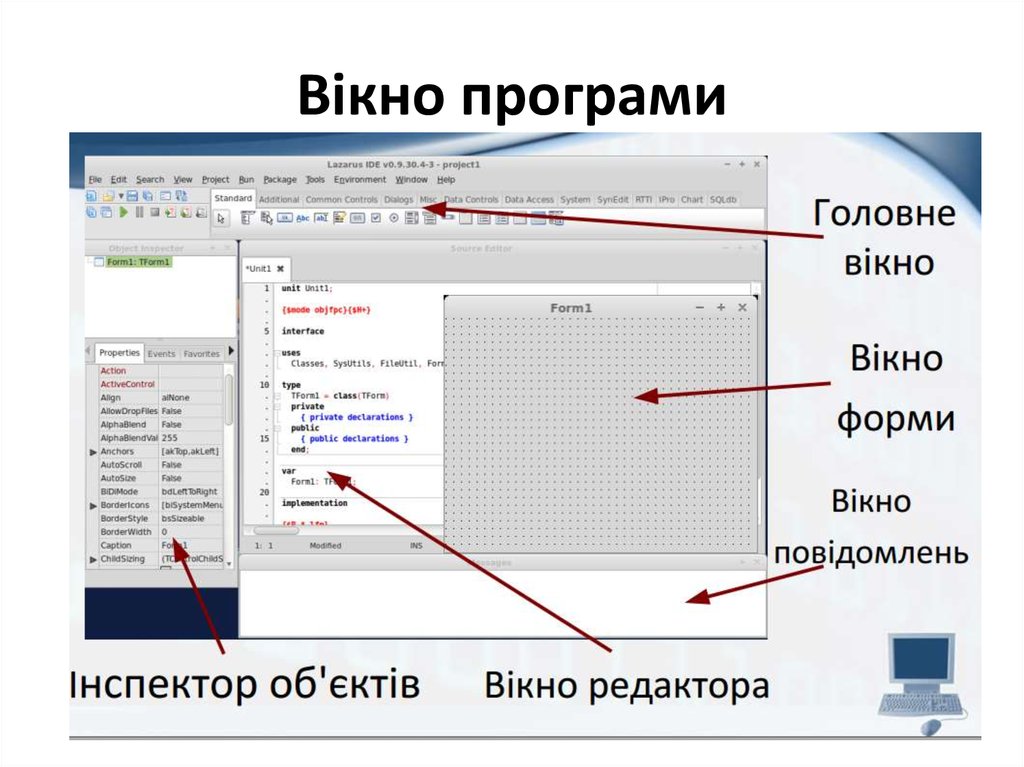


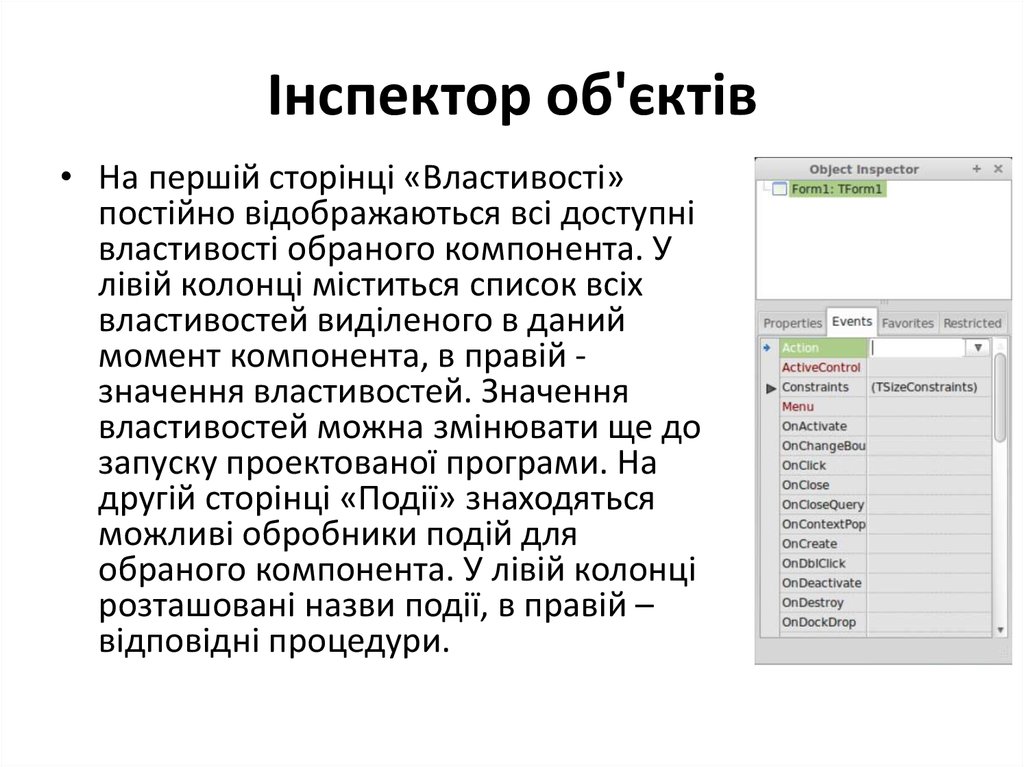
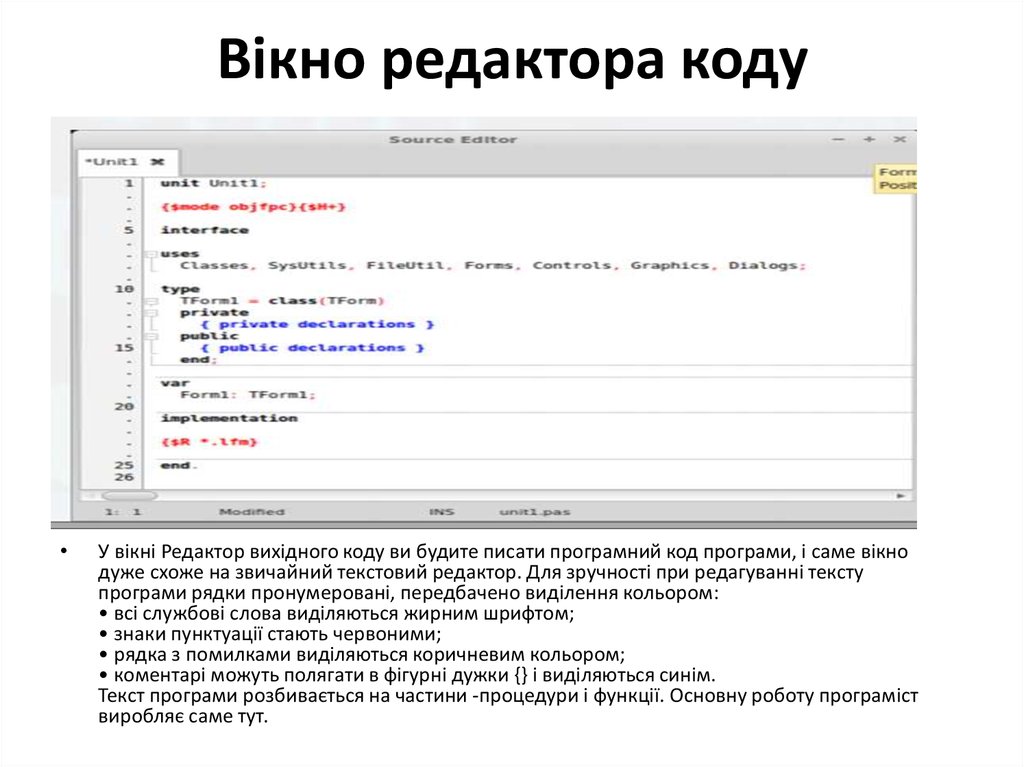

 Программное обеспечение
Программное обеспечение








